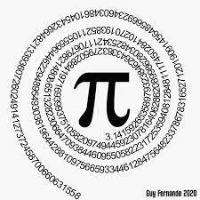티스토리 뷰
먼저,
파이썬을 깔기 위해 파이썬 사이트에 들어가줍니다.
https://www.python.org/ftp/python/3.10.0/python-3.10.0-amd64.exe
이 사이트에 들어가면 자동으로
python-3.10.0-amd64.exe
라는 이름의 파일이 다운로드 될겁니다.
그럼 이제 그 프로그램을 한번 클릭하여
실행 시켜줍니다.

그러면 위 사진과 같은 창이 하나 뜰텐데
먼저 1번 빨간색 박스 안에 있는 체크박스를 다 체크하고
Install now를 클릭 해주시면 됩니다.

그러면 큰 타이틀로 setup progress라는 글이 뜰텐데
말그대로 설치 진행중이니
설치가 완료될때까지 기다려주시면 됩니다.

설치가 끝나면 이런 화면이 되는데
이제 close를 누르거나 프로그램을 끄시면 됩니다.
다음 강좌는 파이참 설치입니다.
https://yejunscoding.tistory.com/13
파이썬 설치
먼저, 파이썬을 깔기 위해 파이썬 사이트에 들어가줍니다. https://www.python.org/ftp/python/3.10.0/python-3.10.0-amd64.exe 이 사이트에 들어가면 자동으로 python-3.10.0-amd64.exe 라는 이름의 파일이 다운..
yejunscoding.tistory.com
파이썬 공식 사이트 주소
Welcome to Python.org
The official home of the Python Programming Language
www.python.org
댓글
공지사항
최근에 올라온 글
최근에 달린 댓글
- Total
- Today
- Yesterday
링크
TAG
- 내가 보려고 만든거
- VisualStudio Code
- 코딩동아리
- @""
- 이스케이프 시퀸스
- MineCraft
- \x
- 내가 까먹을까봐 만든거
- 문자열
- \o
- C#
- 파이참 설치
- 비주얼스튜디오 설치
- pycharm
- 파파고api
- plugin
- 끝말읻기
- 비주얼스튜디오
- pycharm install
- C# 윈폼 다운로드
- 비주얼스튜디오 코드
- 마인크래프트
- 파이썬
- endtalk
- 이스케이프 문자
- Manhunt
- Windows Forms
- 파이참
- python
- 플러그인
| 일 | 월 | 화 | 수 | 목 | 금 | 토 |
|---|---|---|---|---|---|---|
| 1 | ||||||
| 2 | 3 | 4 | 5 | 6 | 7 | 8 |
| 9 | 10 | 11 | 12 | 13 | 14 | 15 |
| 16 | 17 | 18 | 19 | 20 | 21 | 22 |
| 23 | 24 | 25 | 26 | 27 | 28 | 29 |
| 30 |
글 보관함